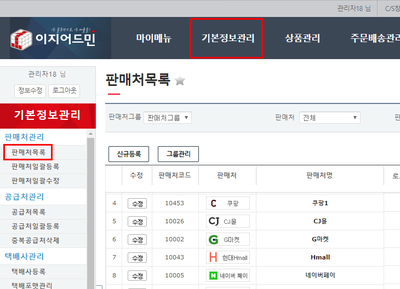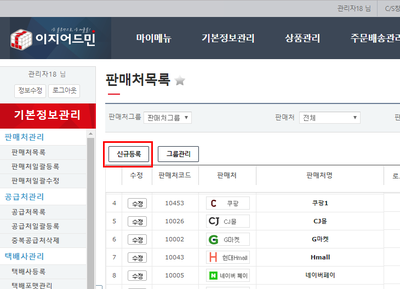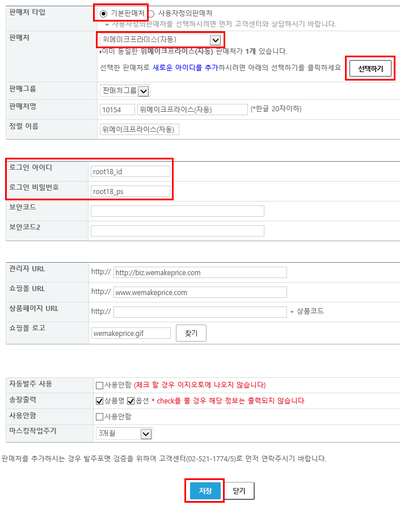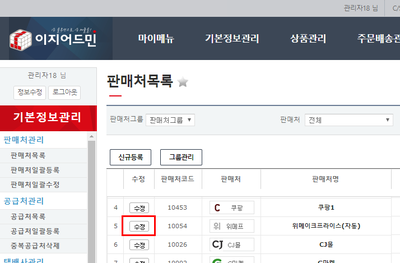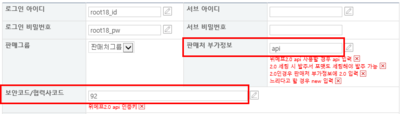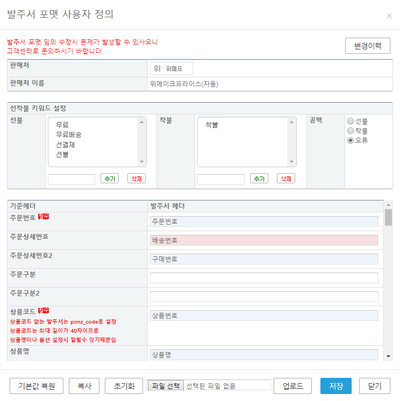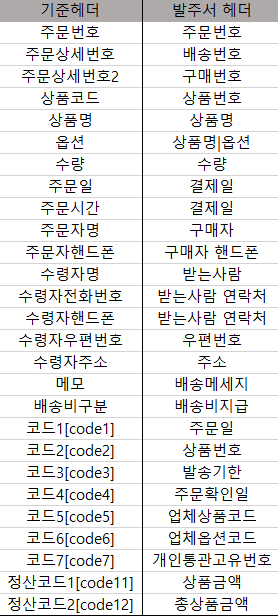"위메프 2.0 연동 세팅은 어떻게 하나요?"의 두 판 사이의 차이
둘러보기로 이동
검색으로 이동
| 122번째 줄: | 122번째 줄: | ||
|- | |- | ||
| valign=top| | | valign=top| | ||
| − | 2. 다음 내용과 같이 발주서 양식을 수정합니다. | + | 2. '''발주서 포맷 사용자 정의''' 페이지에서 발주서 세팅 작업을 합니다. |
| + | [[File:위메프_발주서양식_2.png|400픽셀|오른쪽|섬네일|(확대하려면 클릭)]] | ||
| + | <br> | ||
| + | |||
| + | |} | ||
| + | |||
| + | |||
| + | |||
| + | {|width="1200px" | ||
| + | |- | ||
| + | | valign=top| | ||
| + | 3. 다음 내용과 같이 발주서 양식을 수정합니다. | ||
[[File:발주양식_엑셀_강.png|400픽셀|오른쪽|섬네일|(확대하려면 클릭)]] | [[File:발주양식_엑셀_강.png|400픽셀|오른쪽|섬네일|(확대하려면 클릭)]] | ||
<br> | <br> | ||
2019년 11월 11일 (월) 07:55 판
개요
step 1. 이지어드민에 판매처 신규 생성
step 2. 위메프 API 인증키 확인 방법
step 3. 이지어드민에 API 인증키 값 작성 방법
|
step 4. 이지어드민 발주서 양식 세팅
|
1. 주문배송관리 > 발주에서 해당 판매처 발주서 포맷 설정을 클릭합니다.
|
|
2. 발주서 포맷 사용자 정의 페이지에서 발주서 세팅 작업을 합니다.
|
|
3. 다음 내용과 같이 발주서 양식을 수정합니다.
|
관련 FAQ